Pour étendre les fonctionnalités natives de Joomla 4, il est nécessaire d'installer des extensions tierces. Les différentes étapes d'installation d'un module décrites ci-dessous sont très similaires à l'installation des autres extensions (plugin, composant, template, etc.). Dans ce tutoriel, nous allons voir comment ajouter un module pour Joomla 4.
Etape 1 : Sélectionner votre module pour Joomla 4
Une fois que vous avez déterminé les fonctionnalités de votre future module, cliquez sur Système dans le menu latéral. Dans la rubrique Installation, cliquez sur Extensions.
Sur cette nouvelle page, cliquez sur l'onglet Installer à partir du Web. Vous accédez ainsi directement au Joomla Extension Directory qui est la bibliothèque officielle des extensions Joomla. Les extensions affichées sont disponibles pour Joomla 4 (current Joomla! version).
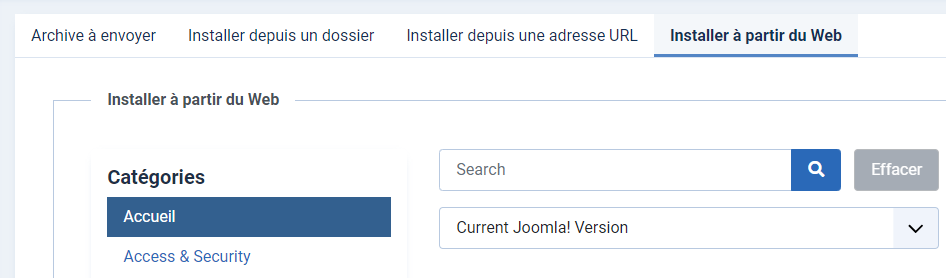
Etape 2 : Ajouter le nouveau module dans votre site Joomla 4
Une fois que vous avez choisi votre nouveau module Joomla, cliquez sur le bouton Installer pour lancer le processus d'installation.
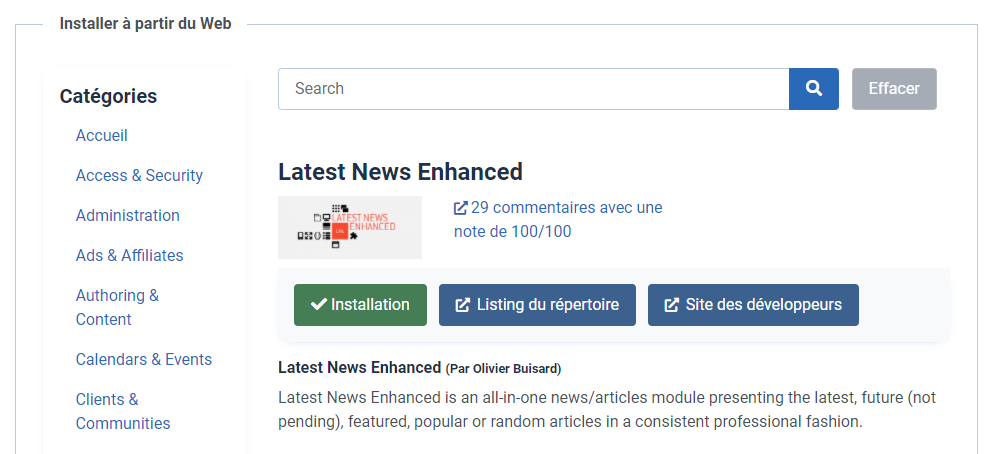
Un message vous confirme que votre module a bien été installé :

Etape 3 : Activer votre nouveau module
Maintenant que votre nouveau module a été installé, il ne vous reste plus qu'à l'activer et à le paramétrer pour pouvoir l'utiliser sur votre site :

Pour étendre les fonctionnalités natives de Joomla 3, il est nécessaire d'installer des extensions tierces. Les différentes étapes d'installation d'un module décrites ci-dessous sont très similaires à l'installation des autres extensions (plugin, composant, template, etc.). Dans ce tutoriel, nous allons voir comment ajouter un module pour Joomla 3.
Etape 1 : Sélectionner votre module pour Joomla
La première chose à faire est de trouver et télécharger votre nouveau module Joomla. Avant toute chose, vous devez vous assurer qu'il est compatible avec la version de votre site Joomla. La plus grande partie des modules disponibles pour Joomla sont répertorités sur le Joomla Extension Directory.
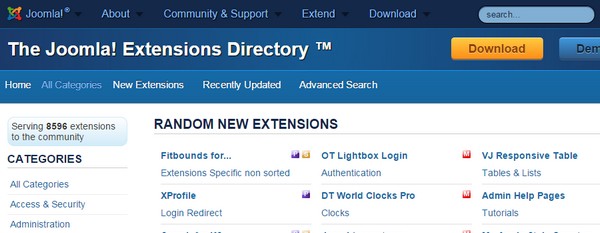
Etape 2 : Charger le module sur votre site
Une fois que vous avez téléchargé votre nouveau module Joomla sur votre ordinateur, ouvrez le panneau d'administration de votre site web et chargez le module via le gestionnaire d'extensions (Extensions -> Gestion des extensions). Le processus est identique pour les templates et les autres extensions (les plugins et les composants).
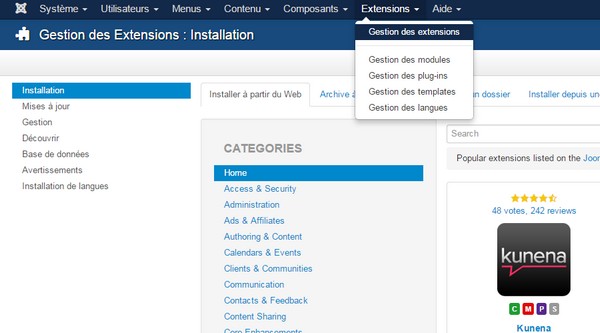
Etape 3 : Comment activer votre module ?
Maintenant que votre module est installé sur votre site Joomla, nous allons l'activer pour pouvoir l'utiliser sur votre site. D'abord, vous devez ouvrir Extensions -> Gestion des modules.

Dans le menu principal, cliquez sur Extensions -> Gestion des modules. Au besoin, utilisez la fonction recherche ou le filtre pour retrouver votre module, puis cliquez sur le module. Penser à publier et à affecter le module aux pages sur lesquelles vous souhaitez le voir s'afficher.
